tracert命令,小猪教您路由器查询命令tracert用法
- 时间:2018年07月10日 09:58:57 来源:魔法猪系统重装大师官网 人气:6339
小编最近在网页上看到一个问题,说不知道路由器查询命令tracert用法的,这就引起小编的兴趣了,因为这个问题小编刚好知道。所以下面小编就来告诉你们路由器查询命令tracert的用法。
小伙伴们,路由器是我们现在经常都可以看到的,但是我们对于它的用处却并不是像我们看到的那样多呢。所以今天小编就来给你们普及一下知识,那么接下来我就来说说路由器查询命令tracert的用法。
首先,敲击键盘“WIN+R”,然后在打开的运行窗口里输入“cmd”,再点确定。

tracert命令载图1
接着,在使用Tracert命令之前,小编先来简单地介绍一下它的语法。最简单也是最常用的命令格式为:
Tracert 目标计算机名称
注意,在网络上标识一台计算机使用的是IP地址(含能够转化为IP地址的网址),而不是你给计算机取的那个什么“张三的电脑”之类的名称。

查询命令tracert载图2
下一步,敲击回车键之后,便立即开始路由跟踪,耐心等待即可。
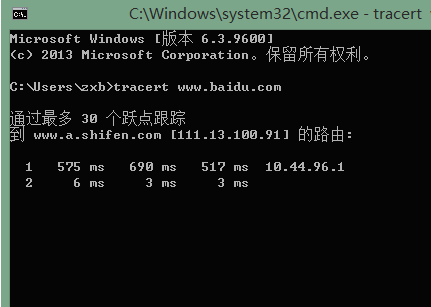
路由器载图3
跟踪完后,就能看到途经的路由信息。
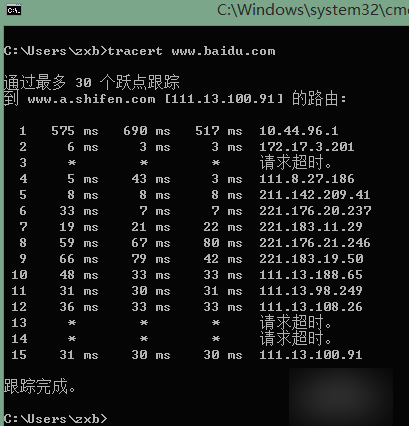
路由器查询命令tracert载图4
以上小编说的这些,小伙伴们学会了不~~~
路由器查询命令tracert,tracert命令,查询命令t








